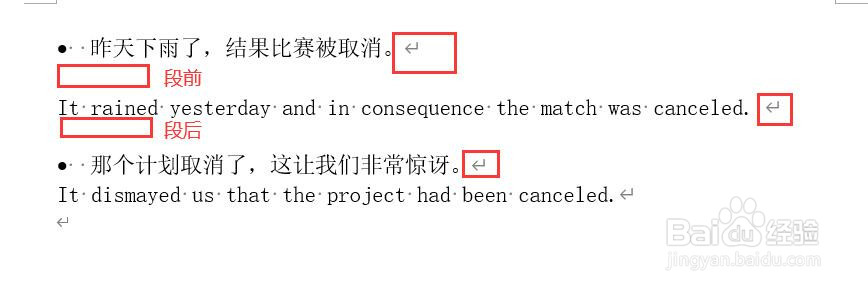1、打卡浏览器,百度搜索引擎中输入搜索关键字:取消 翻译。在搜索结果中找到图中的结果,点击该链接。

2、打开网页后,在例句中选中一些例句文本,复制。

3、新建并打开一个word2016文档。将复制的文本粘贴到word页面中。

4、选中第二行文本,右键单击文本,下拉列表中点击“段落”。
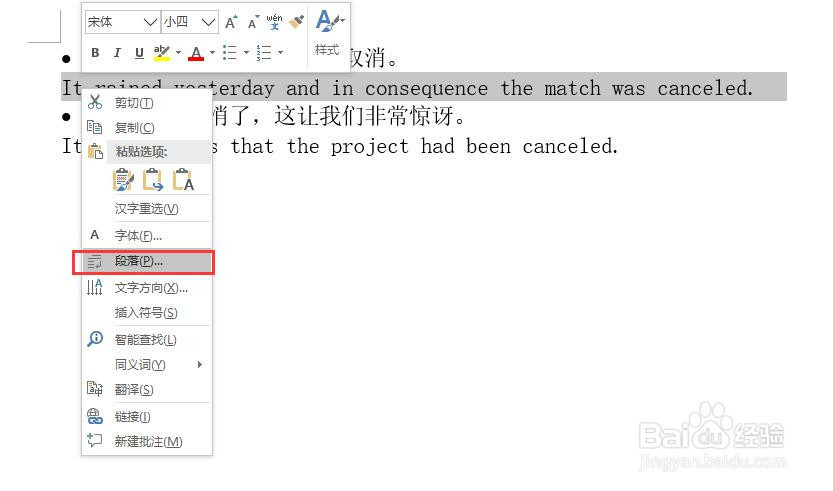
5、打开段落对话框,设置间距段前段后都是1行。点击确定按钮。
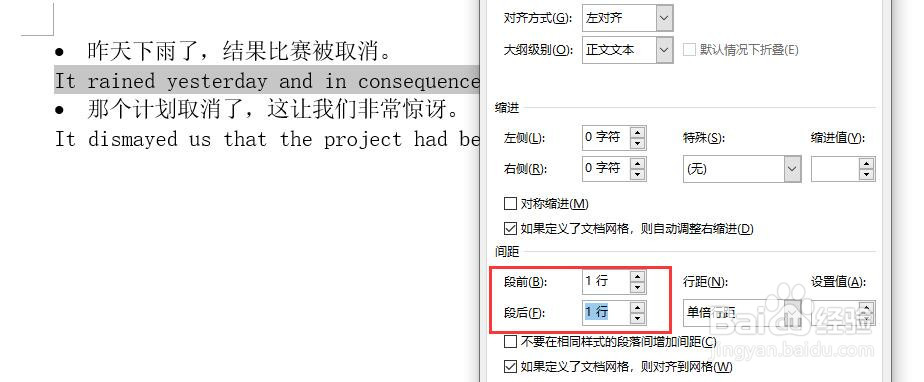
6、回到页面,我们看到第二行文本段后有间距了,段前并没有实现间距效果。
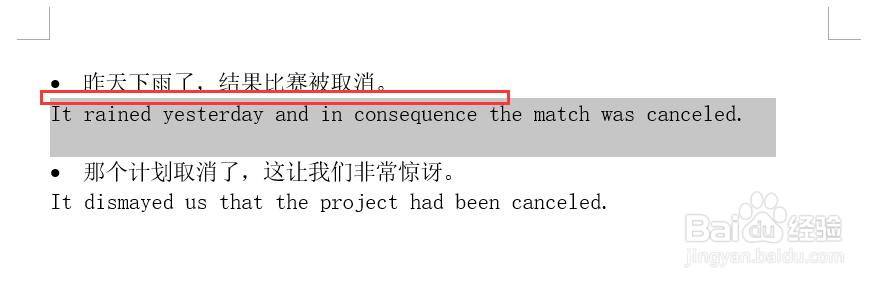
7、点击菜单栏中【开始】,点击选项卡中显示和隐藏编辑标记,使之处于灰色选中状态,此时文本中出现了编辑标记,如图红色框不是段落标记,绿色框标记才是段落标记。
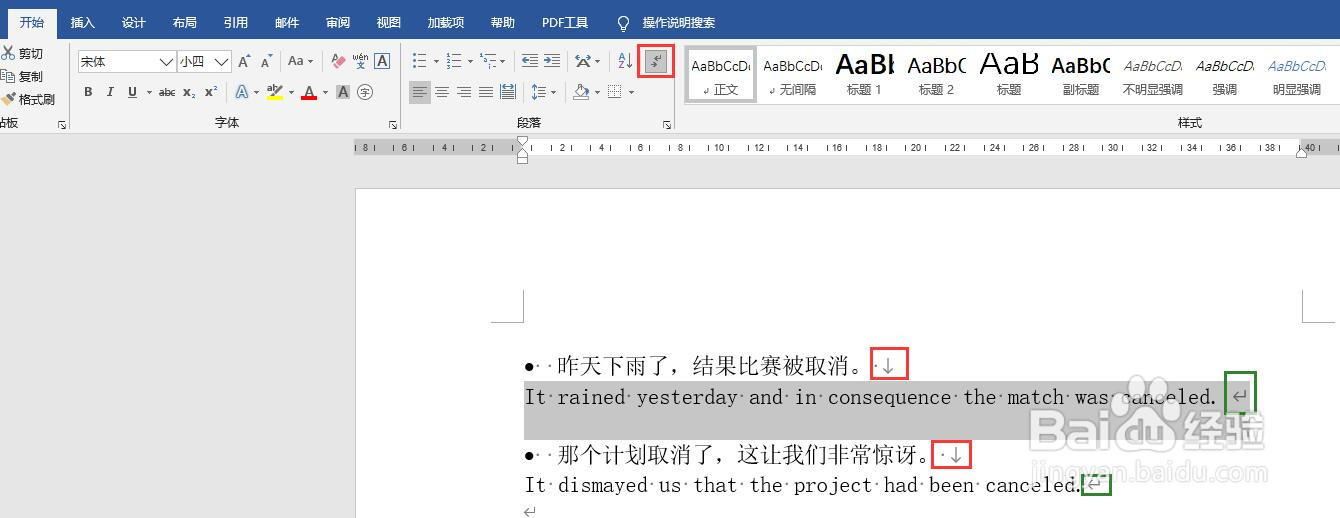
8、我们选中图中红色框中标记,按键盘上的delete键,将其删除。
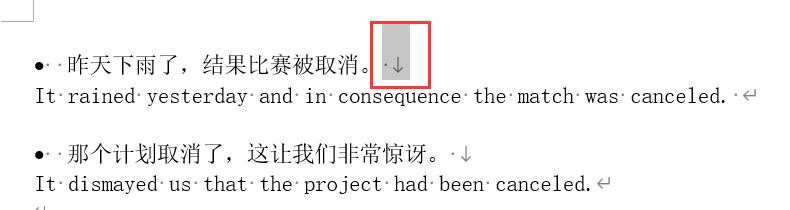
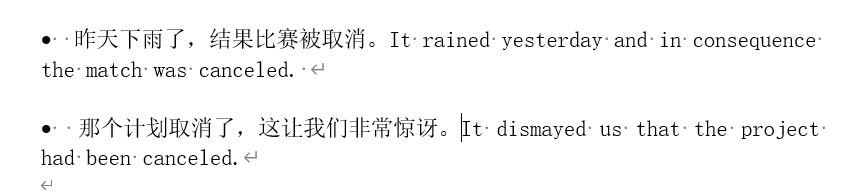
9、然后在第一行的句号后面按下回车键,此时第二行才是一个段落。这是的段落属性就应用成功了。